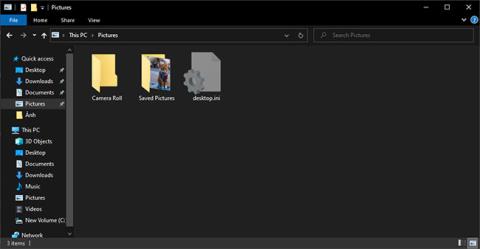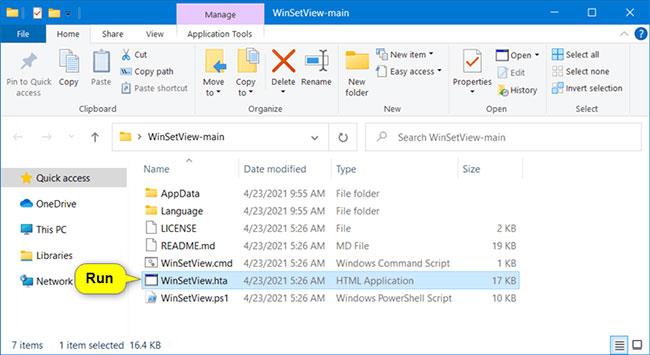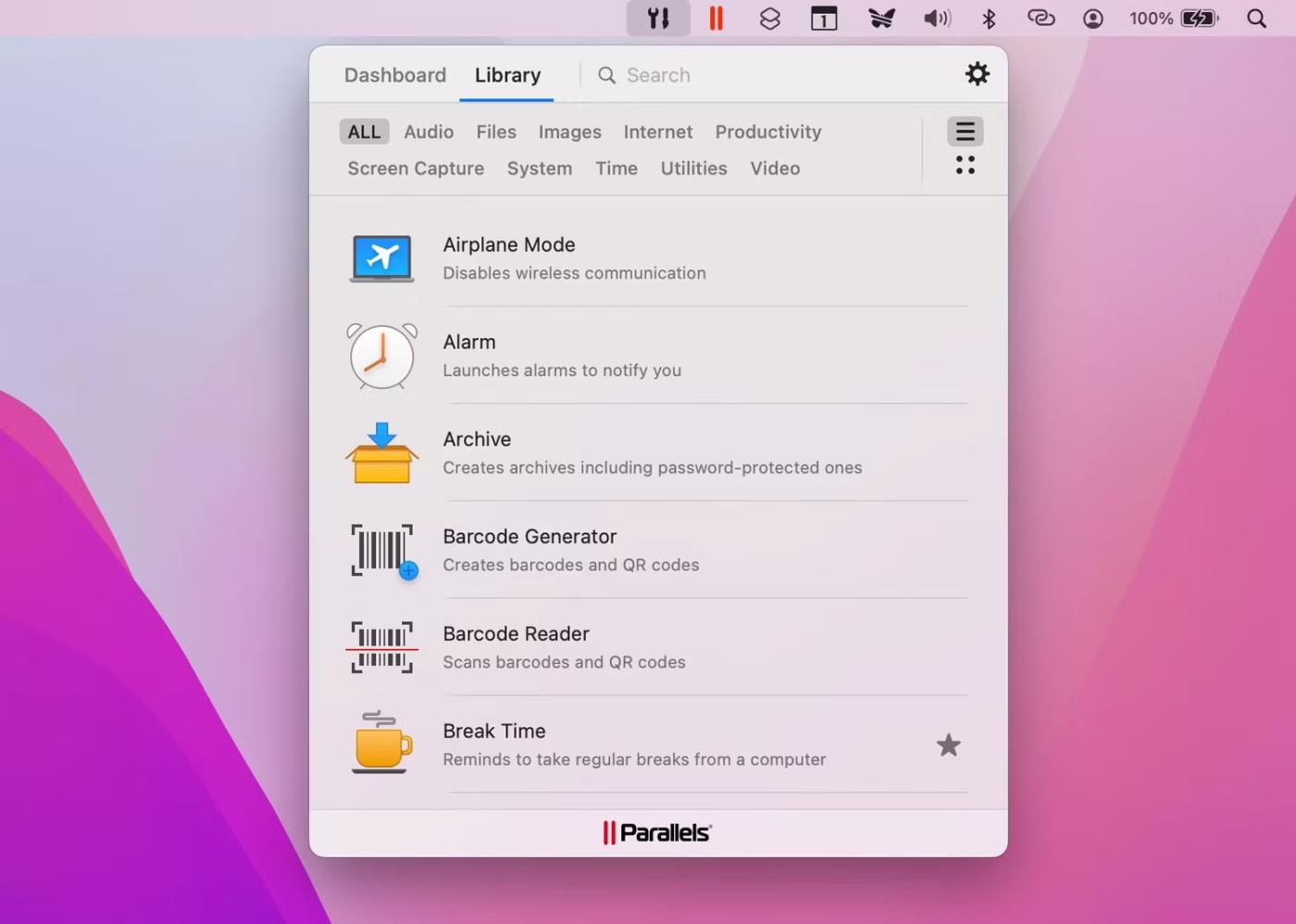Pārlūkojot mapes programmā File Explorer, pašreizējās mapes skata iestatījumus varat lietot visām datora mapēm, kas optimizētas tāda paša veida mapes veidnei.
Šajā rokasgrāmatā ir parādīts, kā iestatīt pielāgotu noklusējuma mapes skatu visām mapēm operētājsistēmā Windows 10 .
Iestatiet noklusējuma skatu visām mapēm programmā File Explorer
Piezīme . Šīs opcijas skata iestatījumi netiks lietoti dialoglodziņos bibliotēkai, šim personālajam datoram , atvēršanai un saglabāšanai kā .
1. Iestatiet noklusējuma mapes veidni, lai visas mapes būtu optimizētas vispārīgiem vienumiem, dokumentiem, attēliem, mūzikai vai videoklipiem .
2. Programmā File Explorer ( Win + E ) atveriet mapi (piemēram, Attēli ), kuras skatu vēlaties lietot visām pārējām mapēm.
Atveriet mapi, kuras skatu vēlaties lietot visām pārējām mapēm
3. Pielāgojiet šīs mapes izkārtojumu, kolonnas platumu, kārtojiet un grupējiet pēc skata, kā vēlaties.

Pielāgojiet mapes izkārtojumu
4. Kad esat pabeidzis, nospiediet pogu Apply to Folders , lai lietotu šo skatu visām mapēm.
Iestatiet noklusējuma skatu visām mapēm, izmantojot WinSetView
WinSetView ir atsevišķa lietojumprogramma, kas nodrošina vienkāršu veidu, kā iestatīt Windows Explorer mapju skatus.
1. GitHub atveriet lapu WinSetView .
2. Noklikšķiniet uz zaļās pogas Kods un atlasiet Lejupielādēt ZIP.
Noklikšķiniet uz zaļās pogas Kods un atlasiet Lejupielādēt ZIP
3. Saglabājiet WinSetView-main.zip failu darbvirsmā.
4. Izvelciet visus apakšfailus no WinSetView-main.zip faila.
5. Palaidiet failu WinSetView.hta no iepriekš izvilktajiem failiem.
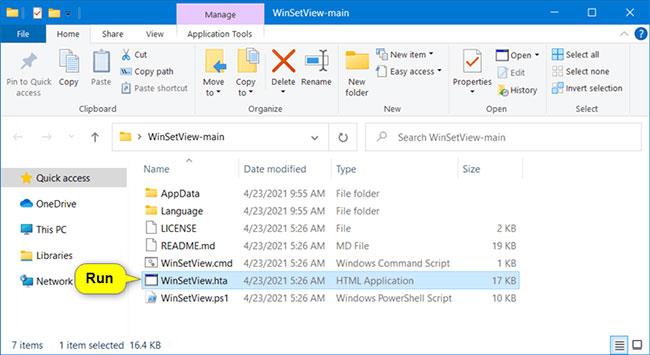
Palaidiet failu WinSetView.hta
6. Atlasiet opcijas, kuras vēlaties lietot visām mapēm, un noklikšķiniet uz pogas Iesniegt , kad esat gatavs lietot.
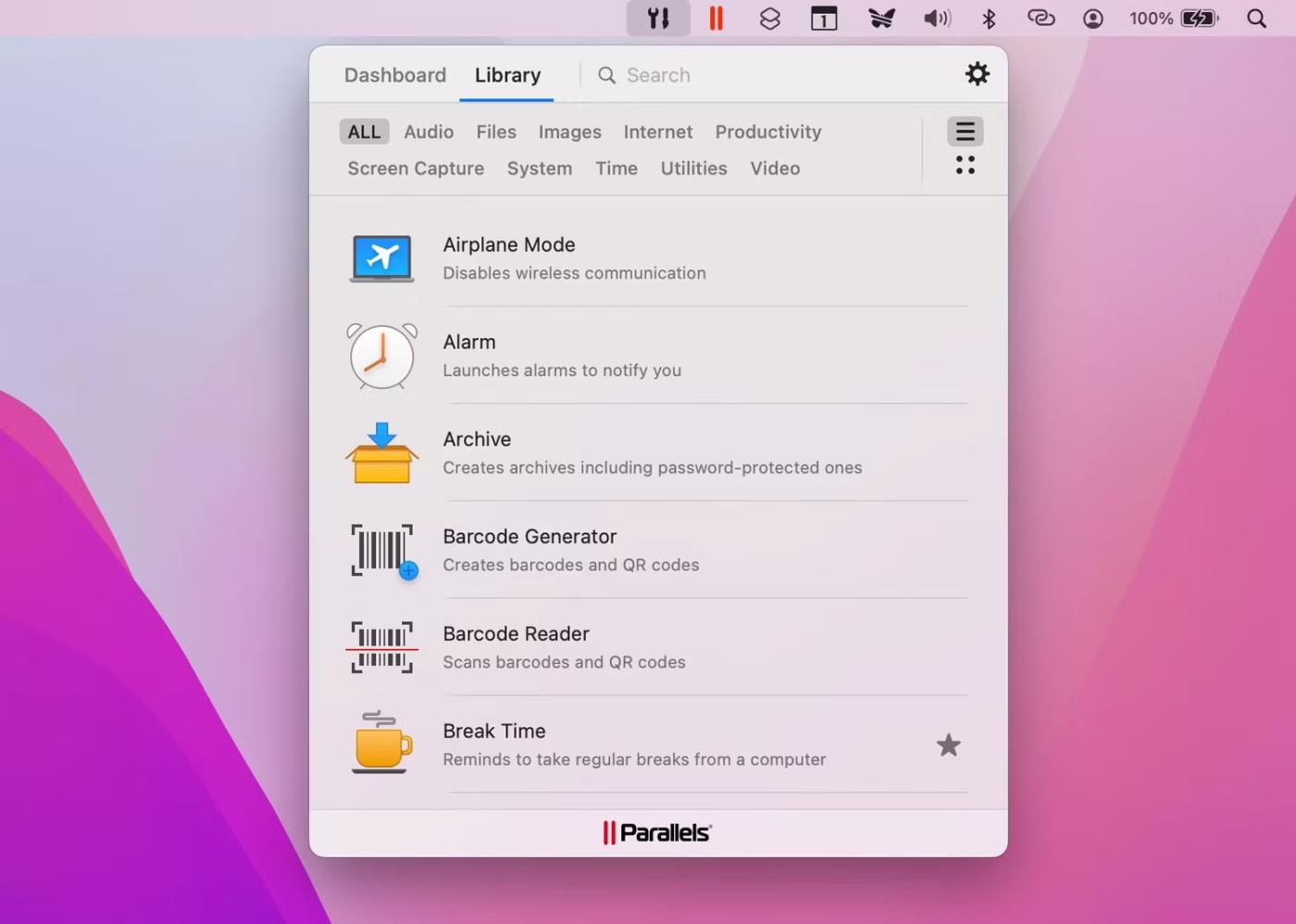
Atlasiet opcijas, kuras vēlaties lietot
Ceru, ka jums veiksies.